MUNKAANYAG. Király László. Alkalmazott hálózati ismeretek - Vezeték nélküli kapcsolatok az informatikában. A követelménymodul megnevezése:
|
|
|
- Ervin Bognár
- 10 évvel ezelőtt
- Látták:
Átírás
1 Király László Alkalmazott hálózati ismeretek - Vezeték nélküli kapcsolatok az informatikában A követelménymodul megnevezése: Számítógép javítása, karbantartása A követelménymodul száma: A tartalomelem azonosító száma és célcsoportja: SzT
2 ALKALMAZOTT HÁLÓZATI ISMERETEK-VEZETÉKNÉLKÜLI KAPCSOLATOK AZ INFORMATIKÁBAN ESETFELVETÉS MUNKAHELYZET Munkahelyén, egy komplex informatikai megoldásokat szállító vállalkozás alkalmazottjaként azt a feladatot kapja, hogy kapcsolódjon be a legújabb megrendelés, egy több telephellyel rendelkező cég informatikai hálózatának bővítésében. A feladat komplex, hiszen a megrendelő telephelyein jelenleg is működnek már informatikai eszközök, ezeket fogják vezeték nélküli eszközökkel bővíteni és informatikai hálózatba integrálni, hogy a megrendelő cég a számítógépeivel az újonnan telepítendő mobil, wifi eszközök (PDA, notebook), a telephelyén belül és a telephelyek között is képesek legyenek adatátvitelre, kommunikációra. Rendelkezésére áll cégének hálózati szakemberei által elkészített hálózati dokumentáció, valamint a tervezett bővítés után működtetendő hálózat terve. Az ön feladata a hálózati tervdokumentáció alapján megismerni, a WLAN hálózat kialakításának terveit, valamint közreműködni az egyes wifi eszközök üzembehelyezésében, elvégezni a berendezések csatlakoztatását, ellenőrizni a csatlakoztatott egységek működését. Jelen tananyag alapvető célja összefoglalni azokat a hálózati ismereteket, melyek a vezeték nélküli (WLAN) számítógép-hálózatokban használatos aktív elemek felhasználásához, rendszerbe állításához, az esetfelvetésben megfogalmazott munkahelyzet megoldása során nélkülözhetetlen. SZAKMAI INFORMÁCIÓTARTALOM 1.BEVEZETÉS 1. Vezeték nélküli hálózatok csoportosítása kiterjedésük alapján 1
3 WPAN: a legkisebb méretű vezeték nélküli hálózattípus, melyet általában perifériális eszközök számítógéphez való csatlakoztatására használnak.(pl. egerek, billentyűzetek és PDA). Az adatátvitel technológiája tipikusan Bluetooth. WLAN : a vezetékes helyi hálózatok méretének a kiterjesztése céljából használják, vagy olyan helyen ahol a körülmények nem teszik lehetővé a vezetékes hálózat kiépítését (pl. műemlék épület). A WLAN rádiófrekvenciás technológiát használ. A vezetékes hálózathoz való csatlakozás a hozzáférési pontnak (Acces Point, AP) nevezett eszközön keresztül történik. A hozzáférési pont teszi lehetővé a vezeték nélküli állomások és az Ethernet kábeles hálózat állomásai között a kommunikációt.. WWAN : olyan vezeték nélküli hálózat, amely nagy kiterjedésű, földrajzilag nagyméretű területeken biztosítanak lefedettséget. Ilyenek például a mobiltelefonos hálózatok. Ilyen hálózatnak tekinthető például a Mobil kommunikáció globális rendszere (Global System for Mobile Communication, GSM). 2. Az OSI referenciamodell és a WIFI kommunikáció kapcsolata A hálózati témakör 22. moduljában már ismertetésre került az OSI referenciamodell, mint a hálózatok modellezésére, működésük értelmezésére legáltalánosabban alkalmazott alapelv. Az OSI modell felelevenítésére jelen esetfelvetésünk kapcsán azért van szükség, hogy eltudjuk helyezni az OSI rendszerben a WLAN hálózat alapvető jellemzőit. Az 1. ábrán látható, hogy a WLAN a vezetékes kapcsolatra épülő LAN-októl az alsó két rétegben tér el. Ez a tény alapvetően abból adódik, hogy az információátvitel közege nem valamilyen vezetéken keresztül vezetett, hanem a szabadtérben terjedő elektromágneses hullám viszi az információt. 2
4 VEZETÉK NÉLKÜLI LAN SZABVÁNYOK 1. Az IEEE es szabvány 1. ábra Az OSI modell és a WLAN kapcsolatáról A WLAN hálózati kommunikációt, a es IEEE alapszabvány foglalja össze, amely eredetileg 2 vagy 1 Mb/s-os bitsebességet definiált és a 2,4-2,5 GHz-es frekvenciatartományt használta. A es IEEE alapszabványt a nagyobb bitsebesség elérése érdekében tovább bővítették. A legfontosabb kiegészítései: a A a működési tartománya az 5 GHz környéki frekvenciasávokon található. (A pontos frekvencia a különböző országok hírközlési hatóságaitól függ). A szabványban definiált maximális adatátviteli sebesség 54 Mbps, amely ideális feltételek között érhető el. Az ideálisnál kedvezőtlenebb körülmények között a rendszer kisebb sebességekkel dolgozik. (48Mb/s, 36 Mb/s, 24 Mb/s, 18 Mb/s, 12 Mb/s, 4 Mb/s) b 3
5 A b a nagyobb bitsebességeket támogató fizikai réteget szabványosította. Működési tartománya egy 2.4 GHz környéki frekvenciasávon található g Nagy sávszélesség elérését teszi lehetővé (54Mbps elméletben, Mbps a gyakorlatban) a 2.4 Ghz frekvencia tartományban. A hordozható újszámítógépek 95 %-a ma kompatibilis a b és g szabványokkal, amelyek 13 csatornát használnak. A támogatott adatátviteli sebességek 6,9,12,18,24,36,48,54 Mbps. Emellett képes együttműködni a b-vel, CCK modulációval 5,5 és 11 Mbps sebességgel, és a el 1 Mbps és 2 Mbps sebességgel i Ez a szabvány egyszerre követeli meg az adatok titkosítását (kódolását) és a felhasználók azonosítását/autentikálását (802.1x szabvány), az adatok titkosítása a WPA 2 módszer szerint történhet. Ez a szabvány megfelel a vállalatok adatbiztonsági igényeinek e A szabvány a szolgáltatási minőséggel foglalkozik (Q u a l i t y o f S e r v i c e - r ő l b e s z é l ü n k Magyarországon, QoS). Célja, hogy fontossági (prioritási) sorrendbe szervezze a jelforgalmat (hang, majd video, majd adat). Elsősorban a Wi-Fi hálózatokon megvalósított IP alapú hangátvitelre (Voice over IP) vonatkozik f Lehetővé teszi, hogy egyik hozzáférési pontról a másikra megszakítás nélkül lépjünk át. (roaming funkció) n A várható elméleti maximális adatátviteli sebessége 540 Mbps, amely a g 10-szerese. A sebességnövekedést a MIMO (Multiple Input Multiple Output) rendszer bevezetésével érik el. A MIMO lényege, hogy egyszerre több adó- és vevőantennát használnak az eszközök az adattovábbításra. 2. A x fontosabb szabványainak összefoglalása Szabvány Működési Szabványban rögzített Elméleti max. Tényleges max. Átlagos beltéri tartomány elméleti max. átviteli átviteli sebesség átviteli sebesség távolság sebesség Mb/s Mb/s Mb/s ,4GHz/5Ghz 1; m a 5 GHz 6;9;12;18;24;36;48; m b 2,4 GHz 5,5; ,5 50 m g 2,4 GHz 5;9;12;18;24;36;48; m n m
6 3. A WIFI eszközök magyarországi használatának szabályai Magyarországon a Nemzeti Hírközlési Hatóság (NHH) hatáskörébe tartozik a frekvenciagazdálkodás. Erre azért van szükség, mert a frekvencia (jelenleg) egy korlátos erőforrás. Az NHH két frekvencia sávot engedélyezett a WLAN eszközök számára: 2,4 GHzes ISM sáv: Ez a sáv 2400 MHz-től 2483,5 MHz-ig terjed. Összesen 13, egymással átfedésben lévő WLAN csatornát definiáltak rajta. A csatornakiosztást a 3. táblázat tartalmazza. A maximálisan engedélyezett, nem engedélyköteles adóteljesítmény ebben a sávban 100 mw. Ezt a sávot számos eszköz használja még a WLAN mellett, ezért gyakran interferencia adódhat, amely rontja a WLAN teljesítményét. Ilyen eszköz például: Bluetooth, Cordless telefonok, Mikrohullámú sütő, stb. Csatorna száma Frekvencia MHz Csatorna száma Frekvencia GHz környéki sávok: Ez a sáv MHz-ig terjed. A sávban 1W-os maximális adóteljesítmény engedélyezett. A WLAN a szabványával kompatibilis eszközök működnek ebben a sávban. RÁDIÓS ÁTVITEL JELLEMZŐI A VEZETÉK NÉLKÜLI HÁLÓZATOKBAN A rádiós terjedést több tényező is befolyásolja. A falak alapanyaga (tégla, beton, vasbeton, stb.) és mennyezetek csökkentik a jel erősségét, visszaveri a jeleket, és a háttérzaj miatt nehéz a jelet visszaállítani az eredeti formájára (demodulálni). Egy tipikus környezetben, az akadályok és falakon való verődések miatt a különböző helyeken tapasztalható árnyékolási jelenség különböző minőségű jelet eredményez. A wifi csatorna minősége időben nagyon változékony, mivel a környezet nem állandó. A legtöbb gyártó definiálja azt átlagos maximális hatótávolságot, amelyre átlagos működési körülmények mellett a két wifi csomópontot (node-t ) lehet helyezni. MHz 5
7 1. Adóteljesítmény Az adási teljesítményt, a kisugárzott jel Watt-okban (vagy miliwatt-okban) mért teljesítményével definiálják. A gyakorlatban a wifi eszközök által előállítható teljesítmény szabályozható, amivel beállítható az optimális vételi körülmények érdekében. Az adási teljesítmény szabályozhatósága elősegíti a más rendszerek által okozott interferencia hatásának csökkentését, de hatása van a frekvenciák újrafelhasználására mivel, ha több hálózatot kell egymáshoz közel üzemeltetni, azok zavarhatják egymást. A kisebb adási teljesítmény viszont csökkenti a besugárzott cella méretét. 2. Érzékenység Az érzékenység annak a legkisebb jelnek az erősség, amely még a vevőben megbízhatóan érzékelhető, felfogható. Ez az adat alapvetően a vevő minőségével van összefüggésben. Minél kisebb jelet képes érzékelni a wifi eszköz, annál jobbnak kell lennie a vevő hardverének. Az érzékenységet dbm- ben szokás megadni. A tipikus érték 80 dbm körüli, de minél kisebb ez az érték az érzékenység annál jobb (a 90 dbm érték jobb). 3. Csillapítás Minél nagyobb a lehetséges csillapítás értéke, annál nagyobb lehet a távolság két eszköz között. 100 mw-os adási teljesítmény és 80 dbm érzékenység mellett, a maximális csillapítás értéke 100 db. A csillapítás az adó és a vevő jelének logaritmikus viszonyát adja meg, azaz a jel csökkenésének mértékét. A levegőben a távolság négyzetével arányos a csillapítás. 4. Jel/zaj viszony (SNR) A jel/zaj viszony megadja a vevőben vett jel és zaj teljesítményének a viszonyát. Ahhoz, hogy a vett jelet sikeresen lehessen dekódolni, a vevőben a jel/zaj viszonynak minimálisnak kell lennie. Ez az érték függ a választott modulációtól és a vevőegység minőségétől is. 5. Elhalkulás (fading) A fading jelensége a rádiofrekvenciás jelátvitel gyakorlati alkalmazásának kezdeteitől fogva már ismert jelenség volt. A jelenség lényege,hogy a wifi eszköz környezeti viszonyaitól és a terjedési körülményektől függően egy rövid idejű jelerősség csökkenés lép fel olyan környezetben, mint például egy irodaház, vagy lakóház. A jelenség magyarázata,hogy a rádiójelek különböző úton érkeznek a vevőbe, amelyet a környezeti objektumokról való visszaverődés okoz. A fading átviteli hibákat okoz a jelben, amiket a rendszerben korrigálni kell, a hibák javítása plusz eljárásokat igényel. Minél nagyobb a hatótávolság, a fading jelenségek annál nagyobb valószínűséggel csökkentik a jelerősséget, és a kapcsolatvesztés is valószínűbb. 6
8 CSATLAKOZÁS A WIFI HÁLÓZATHOZ 1. Munkaállomás csatlakoztatása A gyárilag már wifi hálózati kártyával ellátott munkaállomások rendelkeznek az adott hálózati kártya menedzselésére szolgáló szoftverrel, amely tartalmazza azokat a funkciókat, amelyek a wifi kapcsolat felépítéséhez szükséges beállítási lehetőségeket tartalmazzák. 2. ábra WLAN csatlakozás Más a helyzet, ha a munkaállomás vezeték nélküli hálózati kártyával történő bővítése utólag történik. Ekkor a hálózati kártya hardveres illesztésén túl a hálózati kártya gyári szoftverének telepítését is el kell végezni. 2. ad-hoc hozzáférési üzemmód - (IBSS Independent Basic Service Set) A vezeték nélküli állomások közvetlenül egymással kommunikálnak hozzáférési pontok nélkül. Az üzemmód használatával lehetővé válik a vezeték nélküli állomások számára, hogy hozzáférési pont hiányában is könnyen, hatékonyan és egyéb költségek nélkül létesítsenek egymással kapcsolatot. Ebben az esetben a felügyelő és vezérlő feladatot mindig valamelyik állomás látja el. Ha a kapcsolat felvételét kezdeményező eszközök a hatótávolság miatt nem látják egymást, akkor a köztük lévő állomások veszik át az átjáró (router) szerepét. Ha egy kapcsolat felépítésének kezdeményezése során az állomás közelében nincs hozzáférési pont, akkor létrehozhat egy saját IBSS-t, ezáltal hozzáférési pontként működhet. 7
9 3. ábra ad-hoc hozzáférési üzemmód 3. infrastrukturális mód vagy központosított mód (BSS Basic Service Set) Egy meglévő vezetékes LAN hálózathoz egy vagy több hozzáférési pont csatlakozik, és a vezeték nélküli állomások ezen keresztül kapcsolódnak a vezetékes LAN hálózathoz. Ebben az esetben a vezetékes LAN hálózat kibővül egy vezeték nélküli résszel. Ha egy állomás nem lát be akkora területet, mint amekkora két távoli vezeték nélküli állomás kommunikációjához szükséges, akkor a központosított módban működő hálózatok összefoghatóak egy nagyobb struktúrába, melyet bővített szolgálatnak (ESS Extended Service Set) hívnak. Ebben az esetben a hálózat több hozzáférési ponton keresztül is elérhető. 8
10 4. ábra központosított wifi üzemmód A VEZETÉK NÉLKÜLI HÁLÓZATOK BIZTONSÁGI KÉRDÉSEI A WLAN (vagy más néven WiFi) által használt vezeték nélküli közeg miatt a biztonság garantálása sokkal fontosabb szerephez jut, mint a vezetékes hálózatok esetében. Ennek oka, hogy egy esetleges támadó egy nem megfelelően védett WLAN hálózathoz egyszerűen férhet hozzá (például egy WLAN-al ellátott épületen kívül is) és innen teljesen anonim módon indíthat támadást. A támadott fél ekkor úgy érzékeli, hogy a támadó az áldozat hálózatához tartozó személy (vagyis számítógép). A biztonság szempontjából a protokollok két feladatot látnak el: Hitelesítés (Authentication): A hitelesítő rendszer feladata eldönteni, hogy egy csatlakozni kívánó felhasználó valóban használhatja-e a hálózat erőforrásait. Vagyis például kapcsolódhat-e az adott hozzáférési ponthoz (AP Access Point), és használhatja-e a vezeték nélküli hálózat erőforrásait, például az Internetet. Emellett létezik üzenethitelesítés is, amely már egy hitelesített viszonyban a titkosított üzeneteket védi a módosítással szemben (integritásvédelem). 9
11 Titkosítás (Encryption): A nyílt adatátviteli közeg feltétlenül felveti az illetéktelen hozzáférés kizárásnak kérdését. A lehallgatás lehetőségének kizárása, az adatok illetéktelenek hozzáférésétől való megvédése alapvető kívánalom. A nyílt adatátviteli közegen történő jelátvitel titkosítása alapvető feltétele a WLAN hálózat biztonságának. A vezeték nélküli jelátvitel titkosítási eljárásának a leírása a WEP (Wired Equivalent Privacy) a szabványban jelent meg, célja mint ahogy a neve is mutatja a vezetékes szakasszal azonos biztonság nyújtása a vezeték nélküli szakaszon. Mint minden titkosítási eljárás ki van téve annak a szellemi kihívásnak, amely a kódfeltörők számára megfejtendő feladatot jelent. A protokollban található hiányosságokat meg is találták és 2002-ben sikeresen fel is törték.(megfejtették a titkosított vezeték nélküli jelátvitellel közvetített információt.) Tehát a WEP nem tekinthető a vezetékes szakasszal azonos biztonságot nyújtó titkosítási eljárásnak. Sőt egyáltalán nem biztonságos! A WEP-el védett hálózatok manapság már csak 10 percig nyújtanak védelmet a lehallgatással, és az adatmódosításokkal szemben. A továbbiakban ismertetjük a WEP két hitelesítési eljárását, majd ezt követően bemutatjuk a WEP rejtjelezési módszerét és foglalkozunk a WEP keretek felépítésével is. Végezetül megvizsgáljuk, hogy a bemutatott módszerek miért nem biztonságosak, és tárgyaljuk a WEP hibáit is. A WEP HITELESÍTÉSI ELJÁRÁSAI 1. NYÍLT HITELESÍTÉS 5. ábra WEP titkosítás 6. ábra nyílt hitelesítés 10
12 A nyílt hitelesítés esetén a kapcsolódni kívánó munkaállomás egy Hitelesítés kérés üzenetet küld a keretben az AP-nak, amely mindenféle feltétel nélkül ezt elfogadja, és egy Hitelesítés válasz -ban jelzi a munkaállomás számára, hogy csatlakozhat a hálózathoz. Az adatok végig titkosítatlanul haladnak. Ezt az eljárást ezért is kicsit túlzás hitelesítésnek nevezni, ez inkább egyfajta igénybejelentés a kliens részéről. 2. OSZTOTT KULCSÚ HITELESÍTÉS (shared key authentication) A hitelesítés folyamata: 1.seq.: a kliens a hozzáférési pont felé küldött üzenetében megadja, hogy egy osztott kulcsú hitelesítéssel szeretne kapcsolódni (auth=sk), 2.seq.: az AP erre válaszul egy olyan keretet küld, amelyben szerepel a hitelesítési eljárás típusa, továbbá egy véletlen számot (RAND) küld kihívásként a kliensnek. 3.seq.: a kliens erre válaszul a saját WEP kulcsával (KEY) betitkosítja a kapott véletlen számot (RAND), és ezt elküldi a szervernek. 4.seq.: A szerver ez után ellenőrzi, hogy a kliens valóban ismeri-e a hálózat WEP kulcsát. Ezt úgy teszi meg, hogy a titkosított véletlen számot kititkosítja a saját WEP kulcsával, és ha így az eredeti RAND értéket kapja meg, akkor igen nagy valószínűséggel (közel 100%) biztos lehet benne, hogy a kliens ismeri a kulcsot, és így jogosult a hálózathoz való kapcsolódásra. Az ellenőrzést követően helyes RAND érték esetén jelzi a kliens felé, hogy a hitelesítés sikerült, kapcsolódhat a hálózathoz (OK). Sikertelen hitelesítés esetében természetesen elutasítja a kapcsolódási igényt. 11
13 7. ábra kép osztott kulcsú hitelesítés A WIFI HÁLÓZAT KIALAKÍTÁSÁNAK SZEMPONTJAI Egy új wifi hálózat létrehozása vagy egy meglévő bővítése előtt érdemes néhány fontos szakmai kérdést áttekinteni: - mekkora sávszélességet igényelnek a hálózaton futtatott programok? - hány felhasználó fogja használni a WLAN-t? - mekkora lefedettségi területre van szükség? - milyen a meglévő, bővítendő hálózati kiépítés? - mekkora a rendelkezésre álló költségvetés? Lefedettségi terület A vezeték nélküli LAN hozzáférési hálózat feladata, hogy megfelelő lefedettség alkalmazásával a területén mobil, és/vagy fix kiépítésű WLAN kliensek részére a vezetékes LAN hálózathoz történő hozzáférést biztosítson. A kialakítandó WLAN rendszertechnikai szempontból a WLAN hozzáférési csomópont által kiterjesztett pont - több pont (PMP) felépítésű lesz. A WLAN hálózat hatóköre, területi lefedettsége egyik kiinduló szempontként vetődhet fel. Ahogy a vezetékes hálózatnak az alkalmazott vezetékes technológiától függően van egy maximális hatóköre, úgy a vezeték nélküli hálózati technológiáknak, valamint a környezeti tényezőknek a függvénye a hálózat által elérhető terület. 12
14 8. ábra lefedettségi térkép A 8.ábrán példát láthatunk arra, hogy a megvalósított WLAN hálózat egyes hozzáférési pontjai nem valósítják meg a teljes lefedettséget. Ez az eset nem feltétlenül hiba hiszen lehet, hogy a megrendelő eleve ilyen módon specifikálta a feladatot. Az biztos, hogy az ábrán látható épületrészletben nem valósítható meg a folyamatos wifi kapcsolat. A WLAN kliens A vezeték nélküli LAN hozzáférési végpont az AP-kon keresztül teljes joggal bíró kliense a vezetékes LAN hálózatnak. Ezért ugyanazon alkalmazások futtatására van lehetőség, mint a vezetékes LAN hálózatokon keresztül. A vezetékes LAN hálózaton szereplő egyéb adatok biztonsága érdekében a gyakori megoldás az internet kapcsolat VLAN technológiával történő elkülönítése. A VLAN technológiával biztosítható, hogy a WLAN kliensek internet hozzáférése elkülönítve valósuljon meg. A vezeték nélküli végponti kliensek azonosítása MAC address alapú, melyet a WLAN hozzáférési csomópont konfigurációs beállítása biztosít. WLAN hálózat felügyelete, menedzselése A vezeték nélküli hozzáférési hálózat AP berendezései, mind lokálisan, mind távolról elérhetőek és konfigurálhatók. A WLAN kliensek beállításait lokálisan, működését távolról ellenőrizhetjük, miután kapcsolódott az AP-hoz. Nagyszámú AP felépítettség esetén célszerű központosított szerver alapú hálózatfelügyeleti segédszoftvert alkalmazni, mely nem csak a hálózatban működő elemek ellenőrzését és beállítását képes elvégezni, hanem támogatást nyújt különféle RF monitorozásban és idegen WLAN elemek kiszűrésében is. 13
15 RÁDIÓS ÁTVITEL JELLEMZŐI A WLAN-OKBAN A rádiós jelterjedést nagyon sok tényező befolyásolhatja. A falak és mennyezetek anyagi minőségüktől, kialakításuk módjától függően csökkenthetik a jel erősségét, visszaverik a jeleket, és a háttérzaj miatt nehéz a jelet a vevő egységben detektálni, illetve demodulálni. Az információ átviteli csatorna minősége időben nagyon változékony, mivel a környezet nem állandó. A legtöbb gyártó definiálja azt az átlagos maximális hatótávolságot, amely átlagos működési körülmények mellett értendő. Adóteljesítmény Az adóteljesítményt, a kisugárzott jel Watt-okban (vagy mw-okban) mért teljesítményével adják meg a gyártók, illetve a szabványok. A szabályozás természetesen korlátozhatja a készülékkel elérhető maximális teljesítmény értékét. Problémát jelenthet a nagy adási teljesítmény, amely elősegíti a más rendszerekkel történő interferenciára, tehát ha több hálózatot kell egymáshoz közel üzemeltetni, azok zavarhatják egymást. A kisebb adási teljesítmény viszont csökkenti a cella (vételi körzet) méretét, ezért az AP-k többségénél megválasztható az adóteljesítmény értéke. Rádiófrekvenciás kiszóródás Tipikus wifi probléma, hogy az épületek többségénél megjelenik a "rádiófrekvenciás kiszóródás" jelensége, ezáltal a WLAN hálózathoz történő elvi, jogtalan hozzáférés. Ennek a lehetőségét minimalizálhatjuk, ellensúlyozhatjuk, vagy az AP-k kimenő teljesítményének csökkentésével, vagy/és megfelelő WLAN security kialakításával. Interferencia kialakulási lehetőségek Zárt, beltéri térrészben a minél több sugárzó forrás alkalmazása, minél több interferenciás pont kialakulását eredményezheti. Ugyanakkor a meglévő fémes szerkezetek, újabb reflexiós pontot, újabb kiindulási határfelületet biztosítanak a rádiófrekvenciás jelnek. Ezért célszerűen törekedni kell az optimális bázisállomás, rádiófrekvenciás adó-vevő darab számának, valamint az alkalmazandó sugárzó forrásának helyes megválasztására. Az AP-ok fizikai elhelyezésének rendezettsége lehetőséget ad egy helyesen megválasztott frekvencia újraalkalmazására, mely minimalizálja az interferenciás zavarok kialakulását. Az iskola területén belül biztosítható, hogy az AP-ok által lefedett térrészek kapcsolódási pontjainál nem alakulnak ki interferenciás területek, ahol akár 3 AP rádiófrekvenciás vivője is jelen lesz. Ezeken az interferenciás pontokon a WLAN kliens rádiófrekvenciás vevő egysége képtelen lesz határozott, kiértékelhető vezeték nélküli LAN kapcsolódásra. Interferenciás zavarok - Azonos csatornajelből származó zavarok Több WLAN hozzáférési hálózat csomópont együttes működtetése esetén cella alapú hálózati rendszert szükséges kialakítani a zavarok kialakulásának csökkentése érdekében. Ezen szabály betartásával jártunk el az AP frekvenciavivőinek tervezésekor. 14
16 - Más alkalmazásból származó zavarok kialakulása A szabadon használható, azonos WLAN frekvenciasávban működő berendezések együttesen zavarok okozhat a WLAN kapcsolatokra. Ezért törekedni kell ezen zavaró körülmények, működések kiküszöbölése vagy legalább a hatásuk csökkentésére a zavarok elkerülése érdekében. Feltételezzük, hogy csak WLAN hozzáférési hálózatot kívánunk üzemeltetni. - Vezeték nélküli csatornák Ha egy WLAN hálózaton belül több eszköz is kommunikál egymással, akkor a küldő és fogadó állomások közötti párbeszédet az egymás zavarásának kiküszöbölése érdekében el kell különíteni egymástól. Erre a feladatra a csatornák használatát alkalmazzák. A csatornák a rendelkezésre álló rádiófrekvenciás tartomány részekre bontásával jönnek létre. A csatornák által elkülönített párbeszédek eredményeképpen több hozzáférési pont képes egymáshoz közel üzemelni. WLAN hálózatok biztonságának gyengeségei - Szerver alapú azonosítás hiánya Sok WLAN AP esetében körülményes a biztonsági beállításokat megváltoztatni és újra érvényesíteni. - Gyenge azonosítási mód A jogosult WLAN kliensek MAC cím alapú azonosítása meghamisítható, amennyiben egy idegen felhasználó azt megismeri. Többféle olyan wifi hálózati kapcsolat kiépítésére alkalmas szoftver létezik, amely a MAC cím utánzására (MAC klónozásán) építve kerüli ki az azonosítási védelmet. - A jogosultság típusának megújítása A rádiófrekvenciás jel titkosításához statikus kulcs van alkalmazva, melynek újból megváltoztatásához az összes hozzáférési csomópont konfigurációjának megváltoztatása szükséges. Ugyanígy a végponti WLAN kliensek esetében is szükséges frissíteni a hálózathoz történő hozzáférés kulcsát. - WLAN hálózat felügyeleti nehézségek Az AP-ok elhelyezésének magassága és megközelíthetősége a lokális konfigurálás lehetőségét nagymértékben megnehezíti. Az esetek többségében távolról célszerű ezen hálózatfelügyeleti tevékenységeket ellátni. Legkézenfekvőbb telnet, vagy http (https) alkalmazása egyéb hálózati felügyeleti szoftver alkalmazásának hiányában. 15
17 VEZETÉK NÉLKÜLI HÁLÓZATI ESZKÖZÖK TELEPÍTÉSE A hálózati témakör 24. moduljában már ismertetésre került néhány wifi eszköz telepítési alaplépés, az alábbiakban konkrét vizsgáljuk meg azokat a lépéseket melyeket a wifi eszközök telepítési és üzemeltetési feladatkörébe tartoznak. Az eszközök gyártójától, típusától függően igen sokféle eltérés vagy változat jöhet szóba a telepítés vagy üzemeltetés feladatkörét tekintve, ezért néhány tipikus megoldást, villantunk fel. Az informatika világában alapvető feladat az új eszközök használatba vétele előtt a készülékekhez biztosított gyári leírások áttanulmányozása, értelmezése vagy a készülék üzemeltetése során felmerülő kérdések megválaszolásához a szükséges műszaki leírások felkutatása. 1. Access point, Wifi router használata A készülék üzembehelyezése - Az eszközök elhelyezésénél gondosan, körültekintően kell eljárni figyelembe véve azokat a körülményeket melyek befolyásolhatják a készülékhez történő rádiófrekvenciás hozzáférés lehetőségét. Találja meg a megfelelő pontot ahova biztonságosan elhelyezhető a készülék. A legmegfelelőbb helye az AP(Elérési Pontnak) az a rádiós hálózat középpontja, olyan helyen, ahol minden vezeték nélküli eszköz a hatósugarába kerülhet. - Állítsa be az antenna irányát. Igyekezzen olyan módon beállítani az antenna irányát, hogy a lehető legjobb vételi lehetőséget biztosítson a tervezett lefedettségi területen. Normális esetben minél magasabbra helyezi az antennát, annál jobb lesz a teljesítménye. Az antenna helyzete befolyásolja a vétel minőségét. - Csatlakoztasson egy standard Ethernet kábelt az Elérési Ponthoz. A kábel másik végét egy switchhez vagy routerhez. Ily módon az Ön Elérési Pontja csatlakoztatva van a 10/100-as hálózathoz. - Csatlakoztassa az áram-hálózati adaptert az Elérési Pont POWER csatlakozójához. Csak azt az adaptert használja amelyet az Elérési Ponttal együtt kapott csomagban. Előlap információ forrásai: Általában minden AP-n megtalálhatók olyan sorszámozott LED-ek melyek a hátlapon lévő, megfelelő portokról adnak visszajelzést. Kétféle funkciójuk van: ha a LED folyamatosan világít, a router az adott porton keresztül megfelelően csatlakozik egy eszközhöz. A villogó LED pedig azt jelzi, hogy az adott porton hálózati adatforgalom van. - Power LED: akkor világít, ha a router áram alatt van. Ez a LED akkor villog, amikor minden bekapcsolás után a router egy önellenőrző eljárást futtat. Amikor ennek futása befejeződött, a LED folyamatosan kezd világítani. - Wireless LED: akkor világít, amikor a router vezeték nélküli funkciója be van kapcsolva. Amikor a vezeték nélküli hálózaton adatforgalom van (a router adatokat küld vagy fogad) a LED villog. 16
18 - Internet LED: akkor világít, ha az Internet porton keresztül a kapcsolat felépült. A LED akkor villog, ha az Internet porton keresztül adatforgalom van. A WIFI beállítási feladatai: 9. ábra AP előlap IP cím: A hálózati tervdokumentáció alapján a hálózaton belül a készülék egyedi azonosítására szolgál. Alhálózati Maszk : azonos kell legyen az Ethernet hálózat hasonló címével. Átjáró: Ez a cím meg kell egyezzen azzal az átjáró címmel amely a helyi hálózat és az Internet között áll fenn. Channel: Itt választhatja ki a megfelelő csatornát, amelyen a vezeték nélküli hálózati eszközei kommunikálni fognak. A hálózatban lévő azon eszközök, melyek között a kommunikációt biztosítani szeretnénk azonos csatornát kell, hogy használjanak! A vezeték nélküli hálózat alapértelmezett nevének beállítása (SSID-jét) :A vezeték nélküli hálózatok a gyártó által beállított, alapértelmezett névvel (más néven SSID-vel) rendelkeznek. Ez maga a hálózat neve, ami maximum 32 karakter hosszú lehet. Pl. a Linksys termékek alapértelmezett SSID-je a linksys. Az első lépés mindenképen az, hogy változtassa meg ezt az alapértelmezett nevet egy egyedi azonosítóra. Kerülni kell az olyan nevet, amely valamilyen személyes adatot tartalmazza, hiszen ez a név mindenki számár látható lehet, amikor vezeték nélküli hálózatot keres. Alapértelmezett jelszó : A vezeték nélküli hálózati eszköz egy jelszó megadását várja, amikor beállításait módosítani szeretné. Általában az intelligens wifi eszközök egy alapértelmezett, gyárilag beállított jelszóval rendelkeznek. Pl. a Linksys termékek gyári jelszava: admin. Az illegális hálózati csatlakozást keresők megpróbálhatnak ezzel az alapértelmezett jelszóval belépni, és ha ezt nem cseréli le, megváltoztathatják az alap beállításait. Alapvető biztonsági kérdés, hogy ezt a gyári jelszót mihamarabb meg kell változtatni. 17
19 MAC cím szűrés : Tipikus védelmi szolgáltatás a MAC (fizikai) cím szűrési funkció, amely egy az eszközhöz rendelt MAC cím figyelését illetve azonosítását jelenti. (Fontos tudni, hogy mint az egyéb más wifi védelmi eljárás, ez sem ad tökéletes védelmet, hiszen léteznek már olyan szoftverek, melyek a MAC cím klónozás(másolás) módszerével egy ismert MAC cím "bőrébe bújva" intéznek támadást. ) Titkosítás bekapcsolása : A titkosítás a hálózaton terjedő adatok védelme érdekében fontos eljárás. A Wi-Fi Protected Access (WPA/WPA2) a Wired Equivalency Privacy (WEP) titkosítási eljárások a vezeték nélküli kommunikáció elterjedt biztonsági megoldásai. A WPA/WPA2 titkosítási eljárást használó vezeték nélküli hálózatok biztonságosabbak, mint a WEP-pel védettek, mert a WPA/WPA2 eljárás a titkosításhoz dinamikus kulcsot használ. Az AP-n átmenő adatok biztonsága érdekében használja az eszköz által felkínált, legmagasabb biztonsági szintet képviselő eljárást amit a készülék még ismer. A WEP egy régebbi titkosítási eljárás, amelyet csak abban az esetben érdemes használni, ha a hálózatban olyan eszközök is vannak, amik nem támogatják a WPA -t. A hálózati biztonság növelésének lehetőségei A vezeték nélküli hálózatok biztonsági eljárásai semmit sem érnek, ha a szolgáltatást igénybe vevő eszközök, munkaállomások nem biztonságosak. - Minden munkaállomást védjük külön jelszóval. A különlegesen fontos, kiemelt kockázatot jelentő fájlokat külön is védjük jelszóval. A Jelszavait rendszeresen változtassa meg. - Használjon antivírus és személyes tűzfal programokat. 2. POWER OVER ETHERNET INJEKTORRAL MŰKÖDŐ WI-FI HOZZÁFÉRÉSI PONT A PoE, (Power over Ethernet] technológia alkalmazása olyan esetekben merül fel amikor az eszközök pl. wifi AP-k olyan körülmények között kell, hogy működjenek ahol az eszköz hálózati táplálása nem megoldott. Pl. túlságosan távol van az eszköztől a hálózati táplálás lehetősége, olyan helyre kellett felszerelni az AP-t (elsősorban a rádiófrekvenciás jelterjedés miatt) ahová már nem volt megoldható a tápfeszültség eljuttatása. Tehát a PoE egy olyan technológia, amely lehetővé teszi a készülékek számára, hogy a működésükhöz szükséges áramot az Ethernet csavart érpáras kábelt használó adathálózaton keresztül kapják. A hozzáférési pontokba integrált POE Modul lehetővé teszi, hogy egyetlen kábellel lássuk el az RJ45-ös csatlakozóaljzatot és a WiFi hozzáférési pontot is. Az Ethernet kapcsolat segítségével lehetővé válik, hogy 12 hozzáférési pontig a csavart érpáron 48 Volt és adat kerüljön továbbításra. A Legrand hálózati rendszerei között található olyan megoldás, amely az RJ45-ös csatlakozóaljzaton keresztüli hálózati táplálást biztosítja. 18
20 10. ábra PoE kilépési pont bekötése 1 A PoE kilépési pontján a csavart érpár szállítja az információt és a tápfeszültséget (48 V) annak érdekében, hogy a hozzáférési pontot árammal, illetve adattal is ellássa. Ha a LAN hálózaton keresztül nem lehetséges energiaellátás [PoE, Power over Ethernet], akkor tápegységet kell használni. A kommunikációs igények fokozatos növekedése mellett a PoE lehetővé teszi, hogy a VoIP igényeinek is megfeleljünk. TANULÁSIRÁNYÍTÓ 1. A "Szakmai információtartalom" (tananyag) részben leírtak feldolgozását kezdje azzal, hogy felméri az oktatási intézményében működő wifi eszközöket. 2. A felmérés térjen ki a wifi hálózat hatótávolság, adatátviteli sebesség, hálózati kapacitás, mozgási (roaming) lehetőség és szolgáltatásminőség tulajdonságokra. 3. A felmért eszközök működési paramétereiről, műszaki jellemzőiről gyűjtsön adatokat az internetről. Konzultáljon a szakmai tanárával, hogy a wifi hálózat hatókörének kiterjesztésére milyen igények merültek már fel. 4. Tegyen javaslatot arra az eszközre, amely megoldja a megfogalmazott igényt, határozza meg a legmegfelelőbb technológiát és az AP helyét. A szakmai információtartalom feldolgozása után a következő feladatok elvégzésére kell felkészültnek lennie: 1 Forrás : Legrand katalógus 19
Vezetéknélküli technológia
 Vezetéknélküli technológia WiFi (Wireless Fidelity) 802.11 szabványt IEEE definiálta protokollként, 1997 Az ISO/OSI modell 1-2 rétege A sebesség függ: helyszíni viszonyok, zavarok, a titkosítás ki/be kapcsolása
Vezetéknélküli technológia WiFi (Wireless Fidelity) 802.11 szabványt IEEE definiálta protokollként, 1997 Az ISO/OSI modell 1-2 rétege A sebesség függ: helyszíni viszonyok, zavarok, a titkosítás ki/be kapcsolása
Számítógép hálózatok gyakorlat
 Számítógép hálózatok gyakorlat 8. Gyakorlat Vezeték nélküli helyi hálózatok 2016.04.07. Számítógép hálózatok gyakorlat 1 Vezeték nélküli adatátvitel Infravörös technológia Még mindig sok helyen alkalmazzák
Számítógép hálózatok gyakorlat 8. Gyakorlat Vezeték nélküli helyi hálózatok 2016.04.07. Számítógép hálózatok gyakorlat 1 Vezeték nélküli adatátvitel Infravörös technológia Még mindig sok helyen alkalmazzák
Kommunikációs rendszerek programozása. Wireless LAN hálózatok (WLAN)
 Kommunikációs rendszerek programozása Wireless LAN hálózatok (WLAN) Jellemzők '70-es évek elejétől fejlesztik Több szabvány is foglalkozik a WLAN-okkal Home RF, BlueTooth, HiperLAN/2, IEEE 802.11a/b/g
Kommunikációs rendszerek programozása Wireless LAN hálózatok (WLAN) Jellemzők '70-es évek elejétől fejlesztik Több szabvány is foglalkozik a WLAN-okkal Home RF, BlueTooth, HiperLAN/2, IEEE 802.11a/b/g
Kábel nélküli hálózatok. Agrárinformatikai Nyári Egyetem Gödöllő 2004
 Kábel nélküli hálózatok Agrárinformatikai Nyári Egyetem Gödöllő 2004 Érintett témák Mért van szükségünk kábelnélküli hálózatra? Hogyan válasszunk a megoldások közül? Milyen elemekből építkezhetünk? Milyen
Kábel nélküli hálózatok Agrárinformatikai Nyári Egyetem Gödöllő 2004 Érintett témák Mért van szükségünk kábelnélküli hálózatra? Hogyan válasszunk a megoldások közül? Milyen elemekből építkezhetünk? Milyen
Wi-Fi alapok. Speciális hálózati technológiák. Date
 Wi-Fi alapok Speciális hálózati technológiák Date 1 Technológia Vezeték nélküli rádióhullámokkal kommunikáló technológia Wireless Fidelity (802.11-es szabványcsalád) ISM-sáv (Instrumentation, Scientific,
Wi-Fi alapok Speciális hálózati technológiák Date 1 Technológia Vezeték nélküli rádióhullámokkal kommunikáló technológia Wireless Fidelity (802.11-es szabványcsalád) ISM-sáv (Instrumentation, Scientific,
WLAN router telepítési segédlete
 Annak érdekében, hogy jogosulatlan felhasználóknak a routerhez való hozzáférése elkerülhető legyen, javasoljuk olyan biztonsági mechanizmusok használatát, mint a WEP, WPA vagy azonositó és jelszó beállitása
Annak érdekében, hogy jogosulatlan felhasználóknak a routerhez való hozzáférése elkerülhető legyen, javasoljuk olyan biztonsági mechanizmusok használatát, mint a WEP, WPA vagy azonositó és jelszó beállitása
Számítógép hálózatok 3. gyakorlat Packet Tracer alapok M2M Statusreport 1
 Számítógép hálózatok 3. gyakorlat Packet Tracer alapok 2017.02.20. M2M Statusreport 1 Mi a Packet Tracer? Regisztrációt követően ingyenes a program!!! Hálózati szimulációs program Hálózatok működésének
Számítógép hálózatok 3. gyakorlat Packet Tracer alapok 2017.02.20. M2M Statusreport 1 Mi a Packet Tracer? Regisztrációt követően ingyenes a program!!! Hálózati szimulációs program Hálózatok működésének
Gyors Telepítési Útmutató N típusú, Vezeték Nélküli, ADSL2+ Modem DL-4305, DL-4305D
 Gyors Telepítési Útmutató N típusú, Vezeték Nélküli, ADSL2+ Modem DL-4305, DL-4305D Tartalomjegyzék 1. Hardver telepítése... 1 2. Számítógép beállításai... 2 3. Bejelentkezés... 4 4. Modem beállítások...
Gyors Telepítési Útmutató N típusú, Vezeték Nélküli, ADSL2+ Modem DL-4305, DL-4305D Tartalomjegyzék 1. Hardver telepítése... 1 2. Számítógép beállításai... 2 3. Bejelentkezés... 4 4. Modem beállítások...
Gyors üzembe helyezési kézikönyv
 Netis 150Mbps, vezeték nélküli, kültéri, N hozzáférési pont Gyors üzembe helyezési kézikönyv Típus szám: WF2301 A csomagolás tartalma *WF2301 *PoE adapter *Gyors üzembe helyezési kézikönyv LED-ek LED Állapot
Netis 150Mbps, vezeték nélküli, kültéri, N hozzáférési pont Gyors üzembe helyezési kézikönyv Típus szám: WF2301 A csomagolás tartalma *WF2301 *PoE adapter *Gyors üzembe helyezési kézikönyv LED-ek LED Állapot
NWA1100. Rövid kezelési útmutató. 802.11g Üzleti WLAN access pont ALAPÉRTELMEZETT BEJELENTKEZÉSI ADATOK. www.zyxel.com
 NWA1100 Rövid kezelési útmutató 802.11g Üzleti WLAN access pont Firmware v1.00 1. kiadás, 2009/12 ALAPÉRTELMEZETT BEJELENTKEZÉSI ADATOK IP-cím: http://192.168.1.2 Jelszó: 1234 www.zyxel.com Copyright 2009
NWA1100 Rövid kezelési útmutató 802.11g Üzleti WLAN access pont Firmware v1.00 1. kiadás, 2009/12 ALAPÉRTELMEZETT BEJELENTKEZÉSI ADATOK IP-cím: http://192.168.1.2 Jelszó: 1234 www.zyxel.com Copyright 2009
WLAN router telepítési segédlete
 Annak érdekében, hogy jogosulatlan felhasználóknak a routerhez való hozzáférése elkerülhető legyen, javasoljuk olyan biztonsági mechanizmusok használatát, mint a WEP, WPA vagy azonositó és jelszó beállitása
Annak érdekében, hogy jogosulatlan felhasználóknak a routerhez való hozzáférése elkerülhető legyen, javasoljuk olyan biztonsági mechanizmusok használatát, mint a WEP, WPA vagy azonositó és jelszó beállitása
WLAN router telepítési segédlete
 Annak érdekében, hogy jogosulatlan felhasználóknak a routerhez való hozzáférése elkerülhető legyen, javasoljuk olyan biztonsági mechanizmusok használatát, mint a WEP, WPA vagy azonositó és jelszó beállitása
Annak érdekében, hogy jogosulatlan felhasználóknak a routerhez való hozzáférése elkerülhető legyen, javasoljuk olyan biztonsági mechanizmusok használatát, mint a WEP, WPA vagy azonositó és jelszó beállitása
2016 UNIVERSITAS SCIENTIARUM SZEGEDIENSIS UNIVERSITY OF SZEGED
 Tavasz 2016 UNIVERSITAS SCIENTIARUM SZEGEDIENSIS UNIVERSITY OF SZEGED Department of Software Engineering Számítógép-hálózatok 8. gyakorlat Vezeték nélküli helyi hálózatok Somogyi Viktor S z e g e d i T
Tavasz 2016 UNIVERSITAS SCIENTIARUM SZEGEDIENSIS UNIVERSITY OF SZEGED Department of Software Engineering Számítógép-hálózatok 8. gyakorlat Vezeték nélküli helyi hálózatok Somogyi Viktor S z e g e d i T
Gyors telepítési útmutató AC1200 Gigabit kétsávos WLAN hatótávnövelő
 Gyors telepítési útmutató AC1200 Gigabit kétsávos WLAN hatótávnövelő Cikkszám EW-7476RPC 1-8. oldal Gyors telepítési útmutató 1. Csomag tartalma... 1 2. Rendszerkövetelmények... 1 3. LED állapot... 2 4.
Gyors telepítési útmutató AC1200 Gigabit kétsávos WLAN hatótávnövelő Cikkszám EW-7476RPC 1-8. oldal Gyors telepítési útmutató 1. Csomag tartalma... 1 2. Rendszerkövetelmények... 1 3. LED állapot... 2 4.
Magyar Gyors felhasználói útmutató A GW-7100PCI driver telepítése Windows 98, ME, 2000 és XP operációs rendszerek alatt
 43 Magyar Gyors felhasználói útmutató Ez a telepítési útmutató végigvezeti Önt a GW-7100PCI adapter és szoftver telepítésének folyamatán. A vezeték nélküli hálózati kapcsolat létrehozásához kövesse a következő
43 Magyar Gyors felhasználói útmutató Ez a telepítési útmutató végigvezeti Önt a GW-7100PCI adapter és szoftver telepítésének folyamatán. A vezeték nélküli hálózati kapcsolat létrehozásához kövesse a következő
WLAN router telepítési segédlete
 Annak érdekében, hogy jogosulatlan felhasználóknak a routerhez való hozzáférése elkerülhető legyen, javasoljuk olyan biztonsági mechanizmusok használatát, mint a WEP, WPA vagy azonositó/jelszó beállitása
Annak érdekében, hogy jogosulatlan felhasználóknak a routerhez való hozzáférése elkerülhető legyen, javasoljuk olyan biztonsági mechanizmusok használatát, mint a WEP, WPA vagy azonositó/jelszó beállitása
2012 UNIVERSITAS SCIENTIARUM SZEGEDIENSIS UNIVERSITY OF SZEGED
 Tavasz 2012 UNIVERSITAS SCIENTIARUM SZEGEDIENSIS UNIVERSITY OF SZEGED Department of Software Engineering Vezeték nélküli helyi hálózatok Somogyi Viktor S z e g e d i T u d o m á n y e g y e t e m Tartalomjegyzék
Tavasz 2012 UNIVERSITAS SCIENTIARUM SZEGEDIENSIS UNIVERSITY OF SZEGED Department of Software Engineering Vezeték nélküli helyi hálózatok Somogyi Viktor S z e g e d i T u d o m á n y e g y e t e m Tartalomjegyzék
Az intézményi hálózathoz való hozzáférés szabályozása
 Az intézményi hálózathoz való hozzáférés szabályozása Budai Károly karoly_budai@hu.ibm.com NETWORKSHOP 2004 - Széchenyi István Egyetem Gyor 2004. április 5. 2003 IBM Corporation Témakörök A jelenlegi helyzet,
Az intézményi hálózathoz való hozzáférés szabályozása Budai Károly karoly_budai@hu.ibm.com NETWORKSHOP 2004 - Széchenyi István Egyetem Gyor 2004. április 5. 2003 IBM Corporation Témakörök A jelenlegi helyzet,
Gyors Elindulási Útmutató
 Gyors Elindulási Útmutató 802.11b/g/n PoE Hozzáférési pont Firmware Verzió 1.00 1. kiadás, 3/2011 ALAPÉRTELMEZETT BEJELENTKEZÉSI RÉSZLETEK IP-cím http ://192.168.1.2 Felhasználónév admin Jelszó 1234 TARTALOM
Gyors Elindulási Útmutató 802.11b/g/n PoE Hozzáférési pont Firmware Verzió 1.00 1. kiadás, 3/2011 ALAPÉRTELMEZETT BEJELENTKEZÉSI RÉSZLETEK IP-cím http ://192.168.1.2 Felhasználónév admin Jelszó 1234 TARTALOM
Vezeték nélküli eszközök (csak egyes típusokon) Felhasználói útmutató
 Vezeték nélküli eszközök (csak egyes típusokon) Felhasználói útmutató Copyright 2008 Hewlett-Packard Development Company, L.P. A Windows elnevezés a Microsoft Corporationnek az Amerikai Egyesült Államokban
Vezeték nélküli eszközök (csak egyes típusokon) Felhasználói útmutató Copyright 2008 Hewlett-Packard Development Company, L.P. A Windows elnevezés a Microsoft Corporationnek az Amerikai Egyesült Államokban
Vezeték nélküli eszközök (csak egyes típusoknál) Felhasználói útmutató
 Vezeték nélküli eszközök (csak egyes típusoknál) Felhasználói útmutató Copyright 2009 Hewlett-Packard Development Company, L.P. A Windows elnevezés a Microsoft Corporation Amerikai Egyesült Államokban
Vezeték nélküli eszközök (csak egyes típusoknál) Felhasználói útmutató Copyright 2009 Hewlett-Packard Development Company, L.P. A Windows elnevezés a Microsoft Corporation Amerikai Egyesült Államokban
Hálózati alapismeretek
 Hálózati alapismeretek Tartalom Hálózat fogalma Előnyei Csoportosítási lehetőségek, topológiák Hálózati eszközök: kártya; switch; router; AP; modem Az Internet története, legfontosabb jellemzői Internet
Hálózati alapismeretek Tartalom Hálózat fogalma Előnyei Csoportosítási lehetőségek, topológiák Hálózati eszközök: kártya; switch; router; AP; modem Az Internet története, legfontosabb jellemzői Internet
Vodafone HomeNet Huawei B315
 Vodafone HomeNet Huawei B315 A Huawei B315 router felépítése 1. Üzemállapot jelző: bekapcsolt állapotban világít 2. Hálózat állapotjelző: - türkizkék: LTE hálózathoz csatlakoztatva - sötétkék: 3G hálózathoz
Vodafone HomeNet Huawei B315 A Huawei B315 router felépítése 1. Üzemállapot jelző: bekapcsolt állapotban világít 2. Hálózat állapotjelző: - türkizkék: LTE hálózathoz csatlakoztatva - sötétkék: 3G hálózathoz
IP: /24 Jelszó: Titok123 SSID: Otthoni Titkosítás: WPA-PSK TKIP Kulcs: Titkos1234. Hálózati ismeretek
 IP: 192.168.10.100/24 Jelszó: Titok123 SSID: Otthoni Titkosítás: WPA-PSK TKIP Kulcs: Titkos1234 Hálózati ismeretek Szinte minden otthoni hálózat vezeték nélküli (WiFi) hálózat. Ezen keresztül lehet a különböző
IP: 192.168.10.100/24 Jelszó: Titok123 SSID: Otthoni Titkosítás: WPA-PSK TKIP Kulcs: Titkos1234 Hálózati ismeretek Szinte minden otthoni hálózat vezeték nélküli (WiFi) hálózat. Ezen keresztül lehet a különböző
WLAN lefedettségi terv készítés - Site Survey
 WLAN lefedettségi terv készítés - Site Survey 1. Mérés célja Az ISM és U-NII sávok közkedvelt használata, az egyre dizájnosabb és olcsóbb Wi- Wi képes eszközök megjelenése, dinamikus elterjedésnek indította
WLAN lefedettségi terv készítés - Site Survey 1. Mérés célja Az ISM és U-NII sávok közkedvelt használata, az egyre dizájnosabb és olcsóbb Wi- Wi képes eszközök megjelenése, dinamikus elterjedésnek indította
IT hálózat biztonság. A WiFi hálózatok biztonsága
 9. A WiFi hálózatok biztonsága A vezeték nélküli WIFI hálózatban a csomagokat titkosítottan továbbítják. WEP A legegyszerűbb a WEP (Wired Equivalent Privacy) (1997-2003), 40 vagy 104 bit kulcshosszú adatfolyam
9. A WiFi hálózatok biztonsága A vezeték nélküli WIFI hálózatban a csomagokat titkosítottan továbbítják. WEP A legegyszerűbb a WEP (Wired Equivalent Privacy) (1997-2003), 40 vagy 104 bit kulcshosszú adatfolyam
 BajaWebNet hálózatfeladat Egy kisvállalat hálózatának tervezésével bízták meg. A kisvállalatnak jelenleg Baján, Egerben és Szolnokon vannak irodaépületei, ahol vezetékes, illetve vezeték nélküli hálózati
BajaWebNet hálózatfeladat Egy kisvállalat hálózatának tervezésével bízták meg. A kisvállalatnak jelenleg Baján, Egerben és Szolnokon vannak irodaépületei, ahol vezetékes, illetve vezeték nélküli hálózati
Beállítások 1. Töltse be a Planet_NET.pkt állományt a szimulációs programba! A teszthálózat már tartalmazza a vállalat
 Planet-NET Egy terjeszkedés alatt álló vállalat hálózatának tervezésével bízták meg. A vállalat jelenleg három telephellyel rendelkezik. Feladata, hogy a megadott tervek alapján szimulációs programmal
Planet-NET Egy terjeszkedés alatt álló vállalat hálózatának tervezésével bízták meg. A vállalat jelenleg három telephellyel rendelkezik. Feladata, hogy a megadott tervek alapján szimulációs programmal
(1) 10/100/1000Base-T auto-sensing Ethernet port (2) 1000Base-X SFP port (3) Konzol port (4) Port LED-ek (5) Power LED (Power)
 HP 5120-24G 1.ábra Első panel (1) 10/100/1000Base-T auto-sensing Ethernet port (2) 1000Base-X SFP port (3) Konzol port (4) Port LED-ek (5) Power LED (Power) 2.ábra Hátsó panel (1) AC-input csatlakozó (2)
HP 5120-24G 1.ábra Első panel (1) 10/100/1000Base-T auto-sensing Ethernet port (2) 1000Base-X SFP port (3) Konzol port (4) Port LED-ek (5) Power LED (Power) 2.ábra Hátsó panel (1) AC-input csatlakozó (2)
Netis Vezetékes ADSL2+, N Modem Router Gyors Telepítési Útmutató
 Netis Vezetékes ADSL2+, N Modem Router Gyors Telepítési Útmutató Modell szám: DL4201 Tartalomjegyzék 1. A csomag tartalma... 1 2. Hardware csatlakoztatása... 1 3. A modem webes felületen történő beüzemelése...
Netis Vezetékes ADSL2+, N Modem Router Gyors Telepítési Útmutató Modell szám: DL4201 Tartalomjegyzék 1. A csomag tartalma... 1 2. Hardware csatlakoztatása... 1 3. A modem webes felületen történő beüzemelése...
Gyors felhasználói útmutató A GW-7100U adapter driver telepítése Windows 98, ME, 2000 és XP operációs rendszerek alatt
 64 Magyar Gyors felhasználói útmutató Ez a felhasználói útmutató végigvezeti Önt a GW-7100U adapter és szoftver telepítésének folyamatán. A vezeték nélküli hálózati kapcsolat létrehozásához kövesse a következő
64 Magyar Gyors felhasználói útmutató Ez a felhasználói útmutató végigvezeti Önt a GW-7100U adapter és szoftver telepítésének folyamatán. A vezeték nélküli hálózati kapcsolat létrehozásához kövesse a következő
FELHASZNÁLÓI KÉZIKÖNYV. WF-2322 Vezetéknélküli Hozzéférési Pont
 FELHASZNÁLÓI KÉZIKÖNYV WF-2322 Vezetéknélküli Hozzéférési Pont Netis Vezetéknélküli Hozzáférési Pont Felhasználói Kézikönyv Netis Vezetéknélküli Hozzáférési Pont Felhasználói Kézikönyv 1. A csomag tartalma
FELHASZNÁLÓI KÉZIKÖNYV WF-2322 Vezetéknélküli Hozzéférési Pont Netis Vezetéknélküli Hozzáférési Pont Felhasználói Kézikönyv Netis Vezetéknélküli Hozzáférési Pont Felhasználói Kézikönyv 1. A csomag tartalma
Wi - Fi hálózatok mérése (?) Tóth Tibor
 Wi - Fi hálózatok mérése (?) Tóth Tibor 2020-ra várhatóan a globális internet forgalom 95-szöröse lesz a 2005-ben mért forgalom mennyiségének a teljes IP forgalom 71 százalékát nem számítógépek, hanem
Wi - Fi hálózatok mérése (?) Tóth Tibor 2020-ra várhatóan a globális internet forgalom 95-szöröse lesz a 2005-ben mért forgalom mennyiségének a teljes IP forgalom 71 százalékát nem számítógépek, hanem
Tájékoztató. Értékelés. 100% = 100 pont A VIZSGAFELADAT MEGOLDÁSÁRA JAVASOLT %-OS EREDMÉNY: EBBEN A VIZSGARÉSZBEN A VIZSGAFELADAT ARÁNYA 40%.
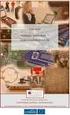 A 10/2007 (II. 27.) SzMM rendelettel módosított 1/2006 (II. 17.) OM rendelet Országos Képzési Jegyzékről és az Országos Képzési Jegyzékbe történő felvétel és törlés eljárási rendjéről alapján. Szakképesítés,
A 10/2007 (II. 27.) SzMM rendelettel módosított 1/2006 (II. 17.) OM rendelet Országos Képzési Jegyzékről és az Országos Képzési Jegyzékbe történő felvétel és törlés eljárási rendjéről alapján. Szakképesítés,
Netis vezeték nélküli, N típusú USB adapter
 Netis vezeték nélküli, N típusú USB adapter Gyors üzembe helyezési útmutató WF-2109, WF-2111, WF-2116, WF-2119, WF-2119S, WF-2120, WF-2123, WF-2150, WF-2151, WF-2190, WF-2503 1 A csomag tartalma A csomag,
Netis vezeték nélküli, N típusú USB adapter Gyors üzembe helyezési útmutató WF-2109, WF-2111, WF-2116, WF-2119, WF-2119S, WF-2120, WF-2123, WF-2150, WF-2151, WF-2190, WF-2503 1 A csomag tartalma A csomag,
Netis 150Mbps vezeték nélküli, N típusú Hordozható Router Gyors Telepítési Útmutató
 Netis 150Mbps vezeték nélküli, N típusú Hordozható Router Modell szám: WF2416 Tartalomjegyzék 1. A csomag tartalma... 1 2. Hardware Információ... 1 3. Felhasználás... 2 (1) AP Router mód (Alap beállítás-
Netis 150Mbps vezeték nélküli, N típusú Hordozható Router Modell szám: WF2416 Tartalomjegyzék 1. A csomag tartalma... 1 2. Hardware Információ... 1 3. Felhasználás... 2 (1) AP Router mód (Alap beállítás-
DWL-700AP. Előfeltételek. Ellenőrizze a doboz tartalmát
 Ez a termék a bármely mai ismert web böngészővel (pl. Internet Explorer 6 vagy Netscape Navigator 6.2.3) beállítható DWL-700AP D-Link Air TM Vezeték nélküli Hozzáférési pont Előfeltételek A DWL-700AP beállításához
Ez a termék a bármely mai ismert web böngészővel (pl. Internet Explorer 6 vagy Netscape Navigator 6.2.3) beállítható DWL-700AP D-Link Air TM Vezeték nélküli Hozzáférési pont Előfeltételek A DWL-700AP beállításához
DWL-G650+ AirPlus G+ 2,4GHz Vezeték
 Ez a termék a következő operációs rendszereket támogatja: Windows XP, Windows 2000, Windows Me, Windows 98se Előfeltételek Ellenőrizze a doboz tartalmát Ezek a DWL-G650+ dobozában található elemek: DWL-G650+
Ez a termék a következő operációs rendszereket támogatja: Windows XP, Windows 2000, Windows Me, Windows 98se Előfeltételek Ellenőrizze a doboz tartalmát Ezek a DWL-G650+ dobozában található elemek: DWL-G650+
Wi-Fi Direct útmutató
 Wi-Fi Direct útmutató Egyszerű beállítás a Wi-Fi Direct használatával Hibaelhárítás Tartalomjegyzék A kézikönyv használata... 2 A kézikönyvben használt szimbólumok... 2 Jogi nyilatkozat... 2 1. Egyszerű
Wi-Fi Direct útmutató Egyszerű beállítás a Wi-Fi Direct használatával Hibaelhárítás Tartalomjegyzék A kézikönyv használata... 2 A kézikönyvben használt szimbólumok... 2 Jogi nyilatkozat... 2 1. Egyszerű
DWL-G122 Vezeték nélküli USB Adapter. CD-ROM (amely tartalmazza a drivereket, a használati útmutatót és a garanciát)
 A termék a következő operációs rendszerekkel működik: Windows XP, Windows 2000, Windows Me, Windows 98se DWL-G122 AirPlus G Nagysebességű 802.11g USB Vezeték nélküli Adapter Kezdő lépések Legalább az alábbiakkal
A termék a következő operációs rendszerekkel működik: Windows XP, Windows 2000, Windows Me, Windows 98se DWL-G122 AirPlus G Nagysebességű 802.11g USB Vezeték nélküli Adapter Kezdő lépések Legalább az alábbiakkal
3G185 router Li-ion akkumulátor Usb kábel Telepítési útmutató.
 1. Doboz Tartalma: 3G185 router Li-ion akkumulátor Usb kábel Telepítési útmutató. Rendszer követelmények Az alábbi böngészők támogatottak:ie,firefox, Google Chrome, Safari, Opera. Az alábbi operációs rendszerek
1. Doboz Tartalma: 3G185 router Li-ion akkumulátor Usb kábel Telepítési útmutató. Rendszer követelmények Az alábbi böngészők támogatottak:ie,firefox, Google Chrome, Safari, Opera. Az alábbi operációs rendszerek
Vezeték nélküli eszközök (csak egyes típusoknál) Felhasználói útmutató
 Vezeték nélküli eszközök (csak egyes típusoknál) Felhasználói útmutató Copyright 2007, 2008 Hewlett-Packard Development Company, L.P. A Windows elnevezés a Microsoft Corporation Amerikai Egyesült Államokban
Vezeték nélküli eszközök (csak egyes típusoknál) Felhasználói útmutató Copyright 2007, 2008 Hewlett-Packard Development Company, L.P. A Windows elnevezés a Microsoft Corporation Amerikai Egyesült Államokban
Felhasználói kézikönyv
 Felhasználói kézikönyv AE6000 Vezeték nélküli, kétsávos mini USB AC580 adapter a Tartalom Termék-összefoglaló Funkciók 1 Telepítés Telepítés 2 Vezeték nélküli hálózati beállítások Wi-Fi védett telepítés
Felhasználói kézikönyv AE6000 Vezeték nélküli, kétsávos mini USB AC580 adapter a Tartalom Termék-összefoglaló Funkciók 1 Telepítés Telepítés 2 Vezeték nélküli hálózati beállítások Wi-Fi védett telepítés
Netis WF-2117/WF-2118 vezeték nélküli, N típusú, PCI/PCI-E adapter. Gyors üzembe helyezési útmutató
 Netis WF-2117/WF-2118 vezeték nélküli, N típusú, PCI/PCI-E adapter Gyors üzembe helyezési útmutató FCC Nyilatkozat A készülék a tesztelés alapján megfelel az FCC-szabályok 15. pontjában ismertetett, B
Netis WF-2117/WF-2118 vezeték nélküli, N típusú, PCI/PCI-E adapter Gyors üzembe helyezési útmutató FCC Nyilatkozat A készülék a tesztelés alapján megfelel az FCC-szabályok 15. pontjában ismertetett, B
Gyors Indítási Útmutató
 NWA1300-NJ Gyors Indítási Útmutató 802.11 b/g/n Falban lévő PoE Hozzáférési pont Firmware Verzió 1.00 1. kiadás, 0 / 2011 ALAPÉRTELMEZETT BEJELENTKEZÉSI RÉSZLETEK Felhasználónév admin Jelszó 1234 TARTALOM
NWA1300-NJ Gyors Indítási Útmutató 802.11 b/g/n Falban lévő PoE Hozzáférési pont Firmware Verzió 1.00 1. kiadás, 0 / 2011 ALAPÉRTELMEZETT BEJELENTKEZÉSI RÉSZLETEK Felhasználónév admin Jelszó 1234 TARTALOM
A Li-Fi technológia. Bagoly Zsolt. Debreceni Egyetem Informatika Kar. 2014. február 13.
 A Li-Fi technológia Bagoly Zsolt Debreceni Egyetem Informatika Kar 2014. február 13. Tartalomjegyzék 1. Bevezetés 3 2. A Wi-Fi biztonsága 4 3. A Li-Fi 5 3.1. A Li-Fi bemutatása........................
A Li-Fi technológia Bagoly Zsolt Debreceni Egyetem Informatika Kar 2014. február 13. Tartalomjegyzék 1. Bevezetés 3 2. A Wi-Fi biztonsága 4 3. A Li-Fi 5 3.1. A Li-Fi bemutatása........................
Advanced PT activity: Fejlesztési feladatok
 Advanced PT activity: Fejlesztési feladatok Ebben a feladatban a korábban megismert hálózati topológia módosított változatán kell különböző konfigurációs feladatokat elvégezni. A feladat célja felmérni
Advanced PT activity: Fejlesztési feladatok Ebben a feladatban a korábban megismert hálózati topológia módosított változatán kell különböző konfigurációs feladatokat elvégezni. A feladat célja felmérni
CD-ROM (Szoftver, Használati útmutató, garancia) 5V DC, 2.5A Áram-adapter
 Ez a terméket bármely ma használatos web böngészővel (pl. Internet Explorer 6 or Netscape Navigator 7.0) beállítható. Kezdő lépések DP-G321 AirPlus G 802.11g/2.4GHz Vezeték nélküli Multi-Port Nyomtató
Ez a terméket bármely ma használatos web böngészővel (pl. Internet Explorer 6 or Netscape Navigator 7.0) beállítható. Kezdő lépések DP-G321 AirPlus G 802.11g/2.4GHz Vezeték nélküli Multi-Port Nyomtató
Vezeték nélküli adatátvitel (Csak egyes típusokon)
 Vezeték nélküli adatátvitel (Csak egyes típusokon) Felhasználói útmutató Copyright 2006 Hewlett-Packard Development Company, L.P. A Microsoft és a Windows elnevezés a Microsoft Corporation Amerikai Egyesült
Vezeték nélküli adatátvitel (Csak egyes típusokon) Felhasználói útmutató Copyright 2006 Hewlett-Packard Development Company, L.P. A Microsoft és a Windows elnevezés a Microsoft Corporation Amerikai Egyesült
ISIS-COM Szolgáltató Kereskedelmi Kft. MIKROHULLÁMÚ INTERNET ELÉRÉSI SZOLGÁLTATÁS
 MIKROHULLÁMÚ INTERNET ELÉRÉSI SZOLGÁLTATÁS Az ISIS-COM Kft. IP-alapú hálózatában kizárólag TCP / IP protokoll használható. 1. SZOLGÁLTATÁS MEGHATÁROZÁSA, IGÉNYBEVÉTELE SZOLGÁLTATÁS LEÍRÁSA: Az adathálózati
MIKROHULLÁMÚ INTERNET ELÉRÉSI SZOLGÁLTATÁS Az ISIS-COM Kft. IP-alapú hálózatában kizárólag TCP / IP protokoll használható. 1. SZOLGÁLTATÁS MEGHATÁROZÁSA, IGÉNYBEVÉTELE SZOLGÁLTATÁS LEÍRÁSA: Az adathálózati
Vodafone HomeNet Használati útmutató
 Vodafone HomeNet Használati útmutató 1 A Huawei LTE Cube router Megjelenés Felső nézet Alsó nézet Huawei LTE Cube működési ábra 2 Hőelvezetési technológia A speciális kialakítás eredményeként nincsen túlmelegedés.
Vodafone HomeNet Használati útmutató 1 A Huawei LTE Cube router Megjelenés Felső nézet Alsó nézet Huawei LTE Cube működési ábra 2 Hőelvezetési technológia A speciális kialakítás eredményeként nincsen túlmelegedés.
Vállalati WIFI használata az OTP Banknál
 Vállalati WIFI használata az OTP Banknál Ujvári Dániel OTP BANK IKO rendszermérnök 2013. május. 23. OTP BANK ITÜIG IKO kompetenciák 2 Alap hálózati infrastruktúra tervezés és üzemeltetés Cisco IP telefónia
Vállalati WIFI használata az OTP Banknál Ujvári Dániel OTP BANK IKO rendszermérnök 2013. május. 23. OTP BANK ITÜIG IKO kompetenciák 2 Alap hálózati infrastruktúra tervezés és üzemeltetés Cisco IP telefónia
HÁLÓZATOK I. Segédlet a gyakorlati órákhoz. Készítette: Göcs László mérnöktanár KF-GAMF Informatika Tanszék. 2014-15. tanév 1.
 HÁLÓZATOK I. Segédlet a gyakorlati órákhoz 1. Készítette: Göcs László mérnöktanár KF-GAMF Informatika Tanszék 2014-15. tanév 1. félév Elérhetőség Göcs László Informatika Tanszék 1.emelet 116-os iroda gocs.laszlo@gamf.kefo.hu
HÁLÓZATOK I. Segédlet a gyakorlati órákhoz 1. Készítette: Göcs László mérnöktanár KF-GAMF Informatika Tanszék 2014-15. tanév 1. félév Elérhetőség Göcs László Informatika Tanszék 1.emelet 116-os iroda gocs.laszlo@gamf.kefo.hu
Hálózatok. Alapismeretek. A hálózatok célja, építőelemei, alapfogalmak
 Hálózatok Alapismeretek A hálózatok célja, építőelemei, alapfogalmak A hálózatok célja A korai időkben terminálokat akartak használni a szabad gépidők lekötésére, erre jó lehetőség volt a megbízható és
Hálózatok Alapismeretek A hálózatok célja, építőelemei, alapfogalmak A hálózatok célja A korai időkben terminálokat akartak használni a szabad gépidők lekötésére, erre jó lehetőség volt a megbízható és
Vezeték nélküli eszközök (csak egyes típusoknál) Felhasználói útmutató
 Vezeték nélküli eszközök (csak egyes típusoknál) Felhasználói útmutató Copyright 2007 Hewlett-Packard Development Company, L.P. A Windows elnevezés a Microsoft Corporationnek az Amerikai Egyesült Államokban
Vezeték nélküli eszközök (csak egyes típusoknál) Felhasználói útmutató Copyright 2007 Hewlett-Packard Development Company, L.P. A Windows elnevezés a Microsoft Corporationnek az Amerikai Egyesült Államokban
Intelligens biztonsági megoldások. Távfelügyelet
 Intelligens biztonsági megoldások A riasztást fogadó távfelügyeleti központok felelősek a felügyelt helyszínekről érkező információ hatékony feldolgozásáért, és a bejövő eseményekhez tartozó azonnali intézkedésekért.
Intelligens biztonsági megoldások A riasztást fogadó távfelügyeleti központok felelősek a felügyelt helyszínekről érkező információ hatékony feldolgozásáért, és a bejövő eseményekhez tartozó azonnali intézkedésekért.
Vezeték nélküli hálózatok. Készítette: Károly Gabriella
 Vezeték nélküli hálózatok Készítette: Károly Gabriella 1 Vezeték k nélkn lküli li technológi giák A vezetékes hálózatokon kívül számos olyan technológia létezik, mely lehet vé teszi az eszközök közötti
Vezeték nélküli hálózatok Készítette: Károly Gabriella 1 Vezeték k nélkn lküli li technológi giák A vezetékes hálózatokon kívül számos olyan technológia létezik, mely lehet vé teszi az eszközök közötti
Antenna Hungária Jövőbe mutató WiFi megoldások
 Antenna Hungária Jövőbe mutató WiFi megoldások KIFÜ színpad Infotér Konferencia 2016. november 9. Lázár János Távközlési Üzletágvezető Antenna Hungária vezeték nélküli stratégia és célkitűzések ANTENNA
Antenna Hungária Jövőbe mutató WiFi megoldások KIFÜ színpad Infotér Konferencia 2016. november 9. Lázár János Távközlési Üzletágvezető Antenna Hungária vezeték nélküli stratégia és célkitűzések ANTENNA
DI-624+ AirPlus G+ 2,4GHz
 Ez a termék a bármely mai ismert web böngészővel (pl. Internet Explorer 6 vagy Netscape Navigator 6.2.3) beállítható. DI-624+ AirPlus G+ 2,4GHz Vezeték nélküli Router Előfeltételek 1. Amennyiben ezt a
Ez a termék a bármely mai ismert web böngészővel (pl. Internet Explorer 6 vagy Netscape Navigator 6.2.3) beállítható. DI-624+ AirPlus G+ 2,4GHz Vezeték nélküli Router Előfeltételek 1. Amennyiben ezt a
Vezeték nélküli eszközök (csak egyes típusokon) Felhasználói útmutató
 Vezeték nélküli eszközök (csak egyes típusokon) Felhasználói útmutató Copyright 2009 Hewlett-Packard Development Company, L.P. A Windows elnevezés a Microsoft Corporationnek az Amerikai Egyesült Államokban
Vezeték nélküli eszközök (csak egyes típusokon) Felhasználói útmutató Copyright 2009 Hewlett-Packard Development Company, L.P. A Windows elnevezés a Microsoft Corporationnek az Amerikai Egyesült Államokban
1. Rendszerkövetelmények
 A SZIE WiFi hálózatának elérése (Beállítási segédlet a SZIE vezetéknélküli hálózatának használatához) Ezzel a dokumentummal szeretnénk segíteni a vezetéknélküli (wireless) számítógépes hálózathoz történő
A SZIE WiFi hálózatának elérése (Beállítási segédlet a SZIE vezetéknélküli hálózatának használatához) Ezzel a dokumentummal szeretnénk segíteni a vezetéknélküli (wireless) számítógépes hálózathoz történő
DWL-G520+ AirPlus G+ 2,4GHz Vezeték nélküli PCI Adapter
 Ez a termék a következő operációs rendszereket támogatja: Windows XP, Windows 2000, Windows Me, Windows 98SE Előfeltételek DWL-G520+ AirPlus G+ 2,4GHz Vezeték nélküli PCI Adapter Legalább az alábbiakkal
Ez a termék a következő operációs rendszereket támogatja: Windows XP, Windows 2000, Windows Me, Windows 98SE Előfeltételek DWL-G520+ AirPlus G+ 2,4GHz Vezeték nélküli PCI Adapter Legalább az alábbiakkal
A készülék fő egységei X1 X1 (kizárólag vezeték nélküli kamera esetében X1 X1 X1 X1 X1
 A készülék jellemzői: Nagysebességű video processzor Magas érzékenységű ¼ CMOS érzékelő Képfelbontás 300k Pixel Forgatás és döntés (Pan&Tilt) Optimalizált MJPEG video tömörítés Több felhasználó vezérlés
A készülék jellemzői: Nagysebességű video processzor Magas érzékenységű ¼ CMOS érzékelő Képfelbontás 300k Pixel Forgatás és döntés (Pan&Tilt) Optimalizált MJPEG video tömörítés Több felhasználó vezérlés
Rövid telepítési útmutató
 7106504823 REV1.0.0 TP-LINK TECHNOLOGIES CO., LTD. A műszaki jellemzők értesítés nélkül módosíthatók. A TP-LINK a TP-LINK TECHNOLOGIES CO., LTD bejegyzett védjegye Más márkák és terméknevek a megfelelő
7106504823 REV1.0.0 TP-LINK TECHNOLOGIES CO., LTD. A műszaki jellemzők értesítés nélkül módosíthatók. A TP-LINK a TP-LINK TECHNOLOGIES CO., LTD bejegyzett védjegye Más márkák és terméknevek a megfelelő
Köszönjük, hogy a MELICONI termékét választotta!
 H Köszönjük, hogy a MELICONI termékét választotta! AV 100 jelátadó segítségével vezeték nélkül továbbíthatja audio/video készülékeinek (videó lejátszó, DVD, dekóder/sat, videokamera) jelét egy második
H Köszönjük, hogy a MELICONI termékét választotta! AV 100 jelátadó segítségével vezeték nélkül továbbíthatja audio/video készülékeinek (videó lejátszó, DVD, dekóder/sat, videokamera) jelét egy második
DWL-G650 AirPlus Xtreme G 2.4GHz Vezeték nélküli Cardbus Adapter
 A termék a következő operációs rendszerekkel működik: Windows XP, Windows 2000, Windows Me, Windows 98se DWL-G650 AirPlus Xtreme G 2.4GHz Vezeték nélküli Cardbus Adapter Kezdő lépések Legalább az alábbiakkal
A termék a következő operációs rendszerekkel működik: Windows XP, Windows 2000, Windows Me, Windows 98se DWL-G650 AirPlus Xtreme G 2.4GHz Vezeték nélküli Cardbus Adapter Kezdő lépések Legalább az alábbiakkal
Vezeték nélküli eszközök (csak egyes típusoknál)
 Vezeték nélküli eszközök (csak egyes típusoknál) Felhasználói útmutató Copyright 2006 Hewlett-Packard Development Company, L.P. A Microsoft és a Windows elnevezés a Microsoft Corporation Amerikai Egyesült
Vezeték nélküli eszközök (csak egyes típusoknál) Felhasználói útmutató Copyright 2006 Hewlett-Packard Development Company, L.P. A Microsoft és a Windows elnevezés a Microsoft Corporation Amerikai Egyesült
WiFi hálózatok üzemeltetése
 Információs rendszerek üzemeltetése WiFi hálózatok üzemeltetése Orosz Péter 2018.04.26. Áttekintés I. rész: SOHO és enterprise WiFi hálózatok üzemeltetése 1. Beltéri és kültéri infrastruktúra 2. Lefedettség,
Információs rendszerek üzemeltetése WiFi hálózatok üzemeltetése Orosz Péter 2018.04.26. Áttekintés I. rész: SOHO és enterprise WiFi hálózatok üzemeltetése 1. Beltéri és kültéri infrastruktúra 2. Lefedettség,
Wi-Fi Direct útmutató
 Wi-Fi Direct útmutató Egyszerű beállítás a Wi-Fi Direct használatával Hibaelhárítás Függelék Tartalomjegyzék A kézikönyv használata... 2 A kézikönyvben használt szimbólumok... 2 Jogi nyilatkozat... 2
Wi-Fi Direct útmutató Egyszerű beállítás a Wi-Fi Direct használatával Hibaelhárítás Függelék Tartalomjegyzék A kézikönyv használata... 2 A kézikönyvben használt szimbólumok... 2 Jogi nyilatkozat... 2
EW-7416APn v2 & EW-7415PDn
 EW-7416APn v2 & EW-7415PDn Macintosh telepítési útmutató 09-2012 / v2.0 0 KEZDŐ LÉPÉSEK A termék használata előtt győződjön meg arról, hogy a csomagból semmi sem hiányzik. Vegye fel a kapcsolatot a forgalmazóval,
EW-7416APn v2 & EW-7415PDn Macintosh telepítési útmutató 09-2012 / v2.0 0 KEZDŐ LÉPÉSEK A termék használata előtt győződjön meg arról, hogy a csomagból semmi sem hiányzik. Vegye fel a kapcsolatot a forgalmazóval,
Netis vezeték nélküli, N típusú Router Gyors Telepítési Útmutató
 Netis vezeték nélküli, N típusú Router Gyors Telepítési Útmutató Tartalomjegyzék 1. A csomag tartalma... 1 2. Hardware csatlakoztatása... 1 3. A router webes felületen történő beüzemelése... 2 4. Hibaelhárítás...
Netis vezeték nélküli, N típusú Router Gyors Telepítési Útmutató Tartalomjegyzék 1. A csomag tartalma... 1 2. Hardware csatlakoztatása... 1 3. A router webes felületen történő beüzemelése... 2 4. Hibaelhárítás...
RFID-val támogatott eszközleltár
 1. A rendszer célja RFID-val támogatott eszközleltár A rendszer célja, hogy a Felhasználó tárgyi eszköz, kiemelten infokommunikációs eszköz, leltározási folyamatát támogassa, azt gyorsan, könnyen és hibamentesen
1. A rendszer célja RFID-val támogatott eszközleltár A rendszer célja, hogy a Felhasználó tárgyi eszköz, kiemelten infokommunikációs eszköz, leltározási folyamatát támogassa, azt gyorsan, könnyen és hibamentesen
Jön a WiFi 1000-rel - Üzemeltess hatékonyan!
 Jön a WiFi 1000-rel - Üzemeltess hatékonyan! Rózsa Roland mérnök konzulens vállalati hálózatok http://m.equicomferencia.hu/ramada Liszkai János senior rendszermérnök vállalati hálózatok Miről is lesz szó?
Jön a WiFi 1000-rel - Üzemeltess hatékonyan! Rózsa Roland mérnök konzulens vállalati hálózatok http://m.equicomferencia.hu/ramada Liszkai János senior rendszermérnök vállalati hálózatok Miről is lesz szó?
Gyakorlati vizsgatevékenység
 Gyakorlati vizsgatevékenység Elágazás azonosító száma megnevezése: 4 481 03 0010 4 01 Informatikai hálózat-telepítő és -üzemeltető Vizsgarészhez rendelt követelménymodul azonosítója, megnevezése: 1163-06
Gyakorlati vizsgatevékenység Elágazás azonosító száma megnevezése: 4 481 03 0010 4 01 Informatikai hálózat-telepítő és -üzemeltető Vizsgarészhez rendelt követelménymodul azonosítója, megnevezése: 1163-06
Hálózati ismeretek. Az együttműködés szükségessége:
 Stand alone Hálózat (csoport) Az együttműködés szükségessége: közös adatok elérése párhuzamosságok elkerülése gyors eredményközlés perifériák kihasználása kommunikáció elősegítése 2010/2011. őszi félév
Stand alone Hálózat (csoport) Az együttműködés szükségessége: közös adatok elérése párhuzamosságok elkerülése gyors eredményközlés perifériák kihasználása kommunikáció elősegítése 2010/2011. őszi félév
Megjegyzés vezeték nélküli LAN felhasználóknak
 Megjegyzés vezeték nélküli LAN felhasználóknak Русский Suomi Norsk Dansk Polski Čeština Svenska A készülék használata előtt figyelmesen olvassa el ezt a kézikönyvet, és tartsa könnyen hozzáférhető helyen.
Megjegyzés vezeték nélküli LAN felhasználóknak Русский Suomi Norsk Dansk Polski Čeština Svenska A készülék használata előtt figyelmesen olvassa el ezt a kézikönyvet, és tartsa könnyen hozzáférhető helyen.
Gyors telepítési kézikönyv
 netis Vezeték nélküli, N router Gyors telepítési kézikönyv 1. A csomagolás tartalma (Vezeték nélküli,n Router, Hálózati adapter, Ethernet kábel, Kézikönyv) * A kézikönyv, az összes, Netis, 150Mbps/300Mbps
netis Vezeték nélküli, N router Gyors telepítési kézikönyv 1. A csomagolás tartalma (Vezeték nélküli,n Router, Hálózati adapter, Ethernet kábel, Kézikönyv) * A kézikönyv, az összes, Netis, 150Mbps/300Mbps
N150 Wi-Fi útválasztó (N150R)
 Easy, Reliable & Secure Telepítési útmutató N150 Wi-Fi útválasztó (N150R) Védjegyek Az egyéb márka- és terméknevek a tulajdonosaik védjegyei vagy bejegyzett védjegyei. Az itt közölt adatok előzetes figyelmeztetés
Easy, Reliable & Secure Telepítési útmutató N150 Wi-Fi útválasztó (N150R) Védjegyek Az egyéb márka- és terméknevek a tulajdonosaik védjegyei vagy bejegyzett védjegyei. Az itt közölt adatok előzetes figyelmeztetés
Thomson Speedtouch 780WL
 Thomson Speedtouch 780WL Thomson Speedtouch 780WL Tisztelt Ügyfelünk! Az alábbi útmutató ahhoz nyújt segítséget, hogy hogyan üzemelje be a Thomson Speedtouch 780WL eszközt. Kérdés esetén kollégáink várják
Thomson Speedtouch 780WL Thomson Speedtouch 780WL Tisztelt Ügyfelünk! Az alábbi útmutató ahhoz nyújt segítséget, hogy hogyan üzemelje be a Thomson Speedtouch 780WL eszközt. Kérdés esetén kollégáink várják
WS 2013 elődöntő ICND 1+ teszt
 WS 2013 elődöntő ICND 1+ teszt 14 feladat 15 perc (14:00-14:15) ck_01 Melyik parancsokat kell kiadni ahhoz, hogy egy kapcsoló felügyeleti célból, távolról elérhető legyen? ck_02 S1(config)#ip address 172.20.1.2
WS 2013 elődöntő ICND 1+ teszt 14 feladat 15 perc (14:00-14:15) ck_01 Melyik parancsokat kell kiadni ahhoz, hogy egy kapcsoló felügyeleti célból, távolról elérhető legyen? ck_02 S1(config)#ip address 172.20.1.2
ROUTER beállítás otthon
 ROUTER beállítás otthon 1 Tartalom TP LINK router internet kapcsolatának beállítása... 3 WI-FI beállítás... 5 LinkSys router internet kapcsolatának beállítása... 6 WI-FI beállítás... 8 2 TP LINK router
ROUTER beállítás otthon 1 Tartalom TP LINK router internet kapcsolatának beállítása... 3 WI-FI beállítás... 5 LinkSys router internet kapcsolatának beállítása... 6 WI-FI beállítás... 8 2 TP LINK router
i-gondnok ház automatizálási rendszer
 RF elektronik INCOMP i-gondnok ház automatizálási rendszer RLAN3 Rádiós illesztő Kezelési útmutató Az RLAN3 rádiós illesztő készülék egy olyan kompakt eszköz, mely alkalmas helyi, Ethernet hálózati, illetve
RF elektronik INCOMP i-gondnok ház automatizálási rendszer RLAN3 Rádiós illesztő Kezelési útmutató Az RLAN3 rádiós illesztő készülék egy olyan kompakt eszköz, mely alkalmas helyi, Ethernet hálózati, illetve
ÚTMUTATÓ AZ ÜZLETI INTERNETKAPCSOLATRÓL
 ÚTMUTATÓ AZ ÜZLETI INTERNETKAPCSOLATRÓL Találja meg az Ön számára legmegfelelőbb megoldást! ADSL/VDSL INTERNET Az Invitech Solutions költséghatékony és korszerű megoldásaival támogatja vállalkozását. Szolgáltatásunkat
ÚTMUTATÓ AZ ÜZLETI INTERNETKAPCSOLATRÓL Találja meg az Ön számára legmegfelelőbb megoldást! ADSL/VDSL INTERNET Az Invitech Solutions költséghatékony és korszerű megoldásaival támogatja vállalkozását. Szolgáltatásunkat
A 35/2016. (VIII. 31.) NFM rendelet szakmai és vizsgakövetelménye alapján.
 A 35/2016. (VIII. 31.) NFM rendelet szakmai és vizsgakövetelménye alapján. Szakképesítés, azonosítószáma és megnevezése 54 481 06 Informatikai rendszerüzemeltető Tájékoztató A vizsgázó az első lapra írja
A 35/2016. (VIII. 31.) NFM rendelet szakmai és vizsgakövetelménye alapján. Szakképesítés, azonosítószáma és megnevezése 54 481 06 Informatikai rendszerüzemeltető Tájékoztató A vizsgázó az első lapra írja
DWL-G520 AirPlus Xtreme G 2,4GHz Vezeték nélküli PCI Adapter
 Ez a termék a következő operációs rendszereket támogatja: Windows XP, Windows 2000, Windows Me, Windows 98SE DWL-G520 AirPlus Xtreme G 2,4GHz Vezeték nélküli PCI Adapter Előfeltételek Legalább az alábbiakkal
Ez a termék a következő operációs rendszereket támogatja: Windows XP, Windows 2000, Windows Me, Windows 98SE DWL-G520 AirPlus Xtreme G 2,4GHz Vezeték nélküli PCI Adapter Előfeltételek Legalább az alábbiakkal
Tájékoztató. Használható segédeszköz: -
 A 35/2016. (VIII. 31.) NFM rendelet szakmai és vizsgakövetelménye alapján. Szakképesítés, azonosító száma és megnevezése 54 481 06 Informatikai rendszerüzemeltető Tájékoztató A vizsgázó az első lapra írja
A 35/2016. (VIII. 31.) NFM rendelet szakmai és vizsgakövetelménye alapján. Szakképesítés, azonosító száma és megnevezése 54 481 06 Informatikai rendszerüzemeltető Tájékoztató A vizsgázó az első lapra írja
FELHASZNÁLÓI KÉZIKÖNYV
 FELHASZNÁLÓI KÉZIKÖNYV WF-2220 Vezetéknélküli Hozzáférési Pont 1. A csomag tartalma Vezetéknélküli PoE adapter Ethernet kábel Kézikönyv 2. LED jelzések és gombok leírása LED PWR Turbo WPS LAN Szín Zöld
FELHASZNÁLÓI KÉZIKÖNYV WF-2220 Vezetéknélküli Hozzáférési Pont 1. A csomag tartalma Vezetéknélküli PoE adapter Ethernet kábel Kézikönyv 2. LED jelzések és gombok leírása LED PWR Turbo WPS LAN Szín Zöld
BYOD. Bring Your Own Device
 BYOD Bring Your Own Device BYOD Bring Your Own Device vagyis Hozd magaddal a saját eszközöd Magyarországon a táblagépek és az okostelefonok gyors terjedésével és azzal, hogy hazánkban is számos üzleti
BYOD Bring Your Own Device BYOD Bring Your Own Device vagyis Hozd magaddal a saját eszközöd Magyarországon a táblagépek és az okostelefonok gyors terjedésével és azzal, hogy hazánkban is számos üzleti
54 481 03 0010 54 01 Informatikai hálózattelepítő és - Informatikai rendszergazda
 A 10/2007 (II. 27.) SzMM rendelettel módosított 1/2006 (II. 17.) OM rendelet Országos Képzési Jegyzékről és az Országos Képzési Jegyzékbe történő felvétel és törlés eljárási rendjéről alapján. Szakképesítés,
A 10/2007 (II. 27.) SzMM rendelettel módosított 1/2006 (II. 17.) OM rendelet Országos Képzési Jegyzékről és az Országos Képzési Jegyzékbe történő felvétel és törlés eljárási rendjéről alapján. Szakképesítés,
ZXDSL 931VII. Rövidített Felhasználói Útmutató
 ZXDSL 931VII Rövidített Felhasználói Útmutató Dokumentumváltozat száma: 2010-07-08 R2.0 Copyright 2010 ZTE Corporation Minden jog fenntartva. A jelen dokumentum egyik része sem idézhetô, sokszorosítható,
ZXDSL 931VII Rövidített Felhasználói Útmutató Dokumentumváltozat száma: 2010-07-08 R2.0 Copyright 2010 ZTE Corporation Minden jog fenntartva. A jelen dokumentum egyik része sem idézhetô, sokszorosítható,
Számítógépes hálózatok
 1 Számítógépes hálózatok Hálózat fogalma A hálózat a számítógépek közötti kommunikációs rendszer. Miért érdemes több számítógépet összekapcsolni? Milyen érvek szólnak a hálózat kiépítése mellett? Megoszthatók
1 Számítógépes hálózatok Hálózat fogalma A hálózat a számítógépek közötti kommunikációs rendszer. Miért érdemes több számítógépet összekapcsolni? Milyen érvek szólnak a hálózat kiépítése mellett? Megoszthatók
A csomag tartalma. R6100 WiFi útválasztó Telepítési útmutató
 Védjegyek A NETGEAR, a NETGEAR logó, valamint a Connect with Innovation a NETGEAR, Inc. és/vagy leányvállalatai védjegyei és/vagy bejegyzett védjegyei az Egyesült Államokban és/vagy más országokban. Az
Védjegyek A NETGEAR, a NETGEAR logó, valamint a Connect with Innovation a NETGEAR, Inc. és/vagy leányvállalatai védjegyei és/vagy bejegyzett védjegyei az Egyesült Államokban és/vagy más országokban. Az
Hálózati projektor használati útmutató
 Hálózati projektor használati útmutató Tartalomjegyzék Előkészületek...3 Projektor csatlakoztatása a számítógéphez...3 Vezetékes kapcsolat... 3 A projektor távvezérlése LAN-on keresztül...5 Támogatott
Hálózati projektor használati útmutató Tartalomjegyzék Előkészületek...3 Projektor csatlakoztatása a számítógéphez...3 Vezetékes kapcsolat... 3 A projektor távvezérlése LAN-on keresztül...5 Támogatott
Ingyenes DDNS beállítása MAZi DVR/NVR/IP eszközökön
 Ingyenes DDNS beállítása MAZi DVR/NVR/IP eszközökön Fontos Amennyiben egy eszköz interneten keresztüli elérését lehetővé teszi, az illetéktelen hozzáférés megakadályozása érdekében: előtte az alapértelmezett
Ingyenes DDNS beállítása MAZi DVR/NVR/IP eszközökön Fontos Amennyiben egy eszköz interneten keresztüli elérését lehetővé teszi, az illetéktelen hozzáférés megakadályozása érdekében: előtte az alapértelmezett
Technikai tudnivalók a Saxo Trader Letöltéséhez tűzfalon vagy proxy szerveren keresztül
 Letöltési Procedúra Fontos: Ha Ön tűzfalon vagy proxy szerveren keresztül dolgozik akkor a letöltés előtt nézze meg a Technikai tudnivalók a Saxo Trader Letöltéséhez tűzfalon vagy proxy szerveren keresztül
Letöltési Procedúra Fontos: Ha Ön tűzfalon vagy proxy szerveren keresztül dolgozik akkor a letöltés előtt nézze meg a Technikai tudnivalók a Saxo Trader Letöltéséhez tűzfalon vagy proxy szerveren keresztül
DI-604 Express Ethernetwork Szélessávú Router. Ethernet (CAT5 UTP/Egyenes) kábel. 5V 2A váltóáram adapter
 Ez a termék a bármely mai ismert web böngészővel (pl. Internet Explorer 5x vagy Netscape Navigator 4x) beállítható. DI-604 Express EtherNetwork Szélessávú Router Előfeltételek 1. Amennyiben ezt a routert
Ez a termék a bármely mai ismert web böngészővel (pl. Internet Explorer 5x vagy Netscape Navigator 4x) beállítható. DI-604 Express EtherNetwork Szélessávú Router Előfeltételek 1. Amennyiben ezt a routert
Az alábbi útmutató ahhoz nyújt segítséget, hogy hogyan üzemelje be a TP-Link TL-WR740N eszközt.
 TP-Link TL-WR740N TP-Link TL-WR740N Tisztelt Ügyfelünk! Az alábbi útmutató ahhoz nyújt segítséget, hogy hogyan üzemelje be a TP-Link TL-WR740N eszközt. Kérdés esetén kollégáink várják hívását: Technikai
TP-Link TL-WR740N TP-Link TL-WR740N Tisztelt Ügyfelünk! Az alábbi útmutató ahhoz nyújt segítséget, hogy hogyan üzemelje be a TP-Link TL-WR740N eszközt. Kérdés esetén kollégáink várják hívását: Technikai
Gyors üzembe helyezési kézikönyv
 Netis vezeték nélküli, kétsávos router Gyors üzembe helyezési kézikönyv WF2471/WF2471D A csomagolás tartalma (Két sávos router, hálózati adapter, ethernet kábel, kézikönyv) 1. Csatlakozás 1. Kapcsolja
Netis vezeték nélküli, kétsávos router Gyors üzembe helyezési kézikönyv WF2471/WF2471D A csomagolás tartalma (Két sávos router, hálózati adapter, ethernet kábel, kézikönyv) 1. Csatlakozás 1. Kapcsolja
A tűzfal mögötti adatvédelem. Kalmár István ICT technológia szakértő 2014.05.14.
 A tűzfal mögötti adatvédelem Kalmár István ICT technológia szakértő 2014.05.14. Előszó a lánc erősségét a leggyengébb láncszem határozza meg! 2014.05.14. 2 Hálózati biztonsági kérdések Tűzfal Internet
A tűzfal mögötti adatvédelem Kalmár István ICT technológia szakértő 2014.05.14. Előszó a lánc erősségét a leggyengébb láncszem határozza meg! 2014.05.14. 2 Hálózati biztonsági kérdések Tűzfal Internet
Kommunikáció az EuroProt-IED multifunkcionális készülékekkel
 Kommunikáció az EuroProt-IED multifunkcionális készülékekkel A Protecta intelligens EuroProt készülékei a védelem-technika és a mikroprocesszoros technológia fejlődésével párhuzamosan követik a kommunikációs
Kommunikáció az EuroProt-IED multifunkcionális készülékekkel A Protecta intelligens EuroProt készülékei a védelem-technika és a mikroprocesszoros technológia fejlődésével párhuzamosan követik a kommunikációs
